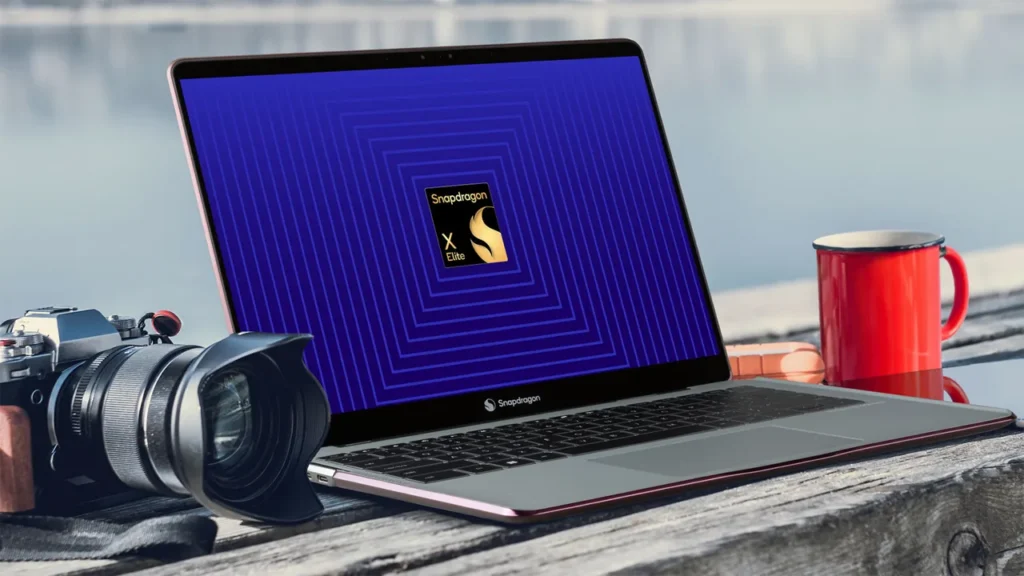
Bilgisayar Hızlandırma Yöntemleri: 2024 Çözüm Rehberi
Okulda, dışarıda ve kısacası pek çok yerde bilgisayarlarımızı kullanıyoruz. Ancak zaman geçtikçe, güncelliğini koruyan yazılımları çalıştırmak için bilgisayarlarımız bazen yetersiz kalabiliyor. Peki, eski bilgisayarları hızlandırmanın bir yolu yok mu? İşte bilgisayar hızlandırma yöntemleri ve detayları…
Bilgisayar hızlandırma nasıl yapılır? İşte bilgisayarınızı uçuracak öneriler!
Aşağıda hazırladığımız yöntemlerle bilgisayarlarınızda gözle görülür bir hız artışı elde edebilirsiniz.
1- Çöp dosyalarını temizleyin
Bilgisayarlarımız her gün birçok işleme tabi tutulur. Yeni dosyalar oluşturulması veya indirilmesi gibi nedenlerle, bilgisayarınızda işe yaramayan dosyalar kalabilir. Peki, kalan gereksiz dosyaları nasıl temizleyebilirsiniz? İşte en temel bilgisayar hızlandırma yöntemi:
1- Windows + R tuş kombinasyonunu kullanarak Çalıştır penceresini açın.
2- Açılan pencereye “%temp%” yazın ve Enter tuşuna basın.
3- Açılan klasördeki tüm dosyaları seçin ve silin.
4- Eğer Yönetici izni istenirse, onaylayın; çünkü buradaki dosyaları silmek zararlı değildir.
Bu işlemi yaparak işlevsiz dosyalarınızı temizlemiş olursunuz. Ayrıca, bazı durumlarda indirdiğimiz zararlı yazılımlar da burada depolandığı için temizlemek, olası casus yazılımların sizi izlemesini engellemenize yardımcı olur. Devamında:
%temp% klasöründeki gereksiz dosyaları sildikten sonra, bilgisayarınızdaki eski güncellemeler ve sistem hatalarında oluşan dosyaları silmek de hem yer açacak hem de performansınızı artıracaktır.
Bu işlemi gerçekleştirmek için:
1- Windows + R tuş kombinasyonları ile Çalıştır penceresini açın.
2- Ardından açılan pencereye “cleanmgr” yazın.
3- Temizlemek istediğiniz disk sorulacak.
4- Windows dosyalarının kurulu olduğu diski seçin ve Tamam butonuna tıklayın.
5- Sistem tarama yapacaktır.
6- Temizlemek istediğiniz dosyaları seçmeniz istenecektir.
7- Silmek istediklerinizi seçip devam edin.
8- İşlem tamamlandığında, eski ve gereksiz dosyalarınız silinmiş olacaktır.
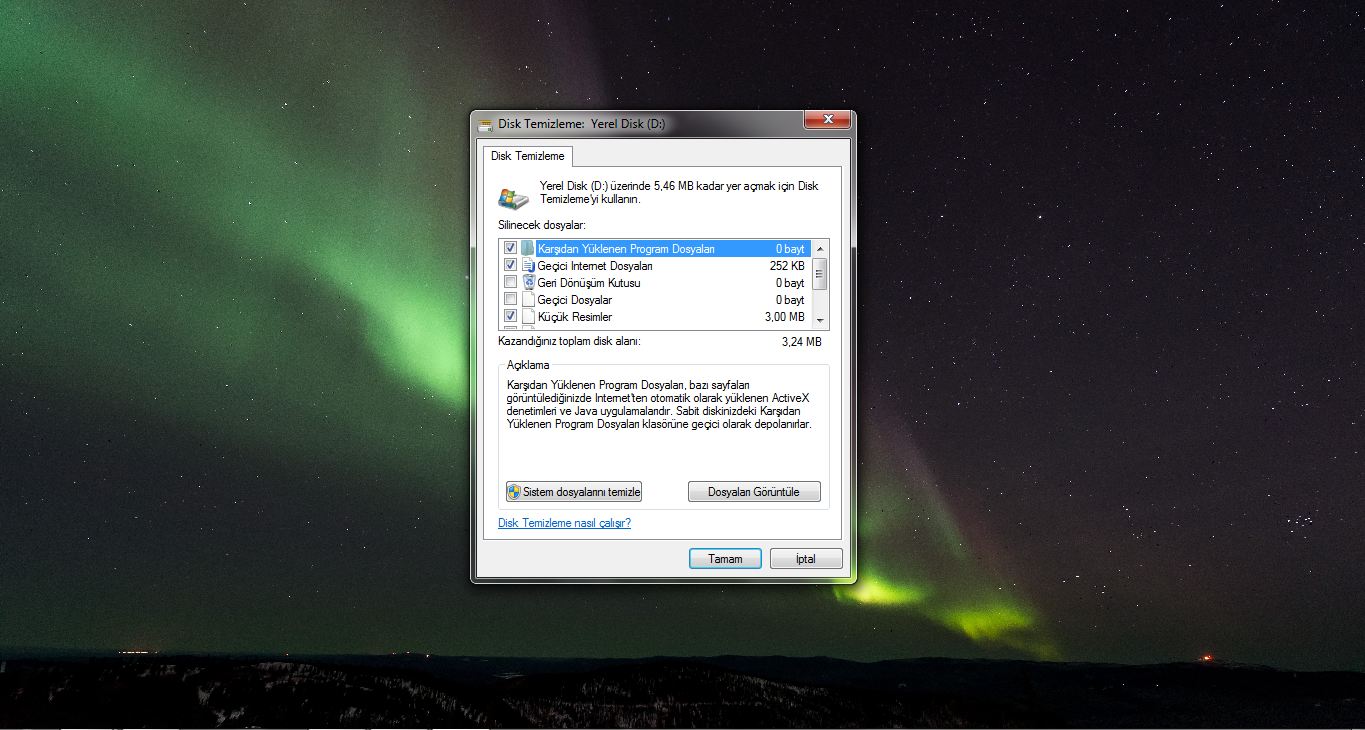
2- Açılışta gereksiz uygulamaları kapatın
Bilgisayarınız açılırken birçok gereksiz uygulama da otomatik olarak başlar. Örneğin, Spotify veya otomatik açılan ses sistemi uygulamaları gibi. Bunları kapatmak için:
1- Görev çubuğuna sağ tıklayın ve Görev Yöneticisini açın.
2- Görev Yöneticisi üzerinde üstteki sekmelerden başlangıç kısmına geçin.
3- Burada açılmasına gerek duymadığınız ya da kullanmadığınız programların üzerine sağ tıklayıp, devre dışı bırak seçeneğini tıklayın.
4- Ardından Görev Yöneticisi’nden çıkın.
3- Maksimum çekirdek sayısını aktif edin
Bilgisayarınızdaki maksimum çekirdek ve işlemci sayısını etkinleştirmek, özellikle önyükleme aşamasında performans artışı sağlayabilir. Bu işlemi gerçekleştirmek için:
1- Windows + R tuş kombinasyonları ile Çalıştır penceresini açın.
2- Açılan pencereye msconfig yazın ve Enter tuşuna basın.
3- msconfig penceresinde Önyükleme sekmesine gidin.
4- Windows sürümünüzü seçin ve Gelişmiş Seçenekler seçeneğine tıklayın.
5- Ardından İşlemci Sayısını işaretleyin ve sayıyı Maksimum olacak şekilde ayarlayın.
6- Uygula butonuna tıklayın ve bilgisayarınızı yeniden başlatın.
4- Animasyonları kapatın
Bilgisayarınızdaki işletim sistemi görsel olarak çekici olmak ister. Bu da pencere animasyonları, başlat çubuğu animasyonları gibi unsurları içerir. Animasyonları kapatmak, ekran kartınız ve belleğiniz için daha faydalı olacaktır. Animasyonları kapatmak için:
1- Bu Bilgisayar simgesine sağ tıklayın.
2- Açılan menüden Gelişmiş Sistem Ayarları seçeneğine tıklayın.
3- Açılan sekmede Gelişmiş kısmına gelin ve Performans yazılı alanın yanındaki Ayarlar butonuna tıklayın.
4- Açılan sekmede gerekli gördüğünüz animasyonları kapatın.
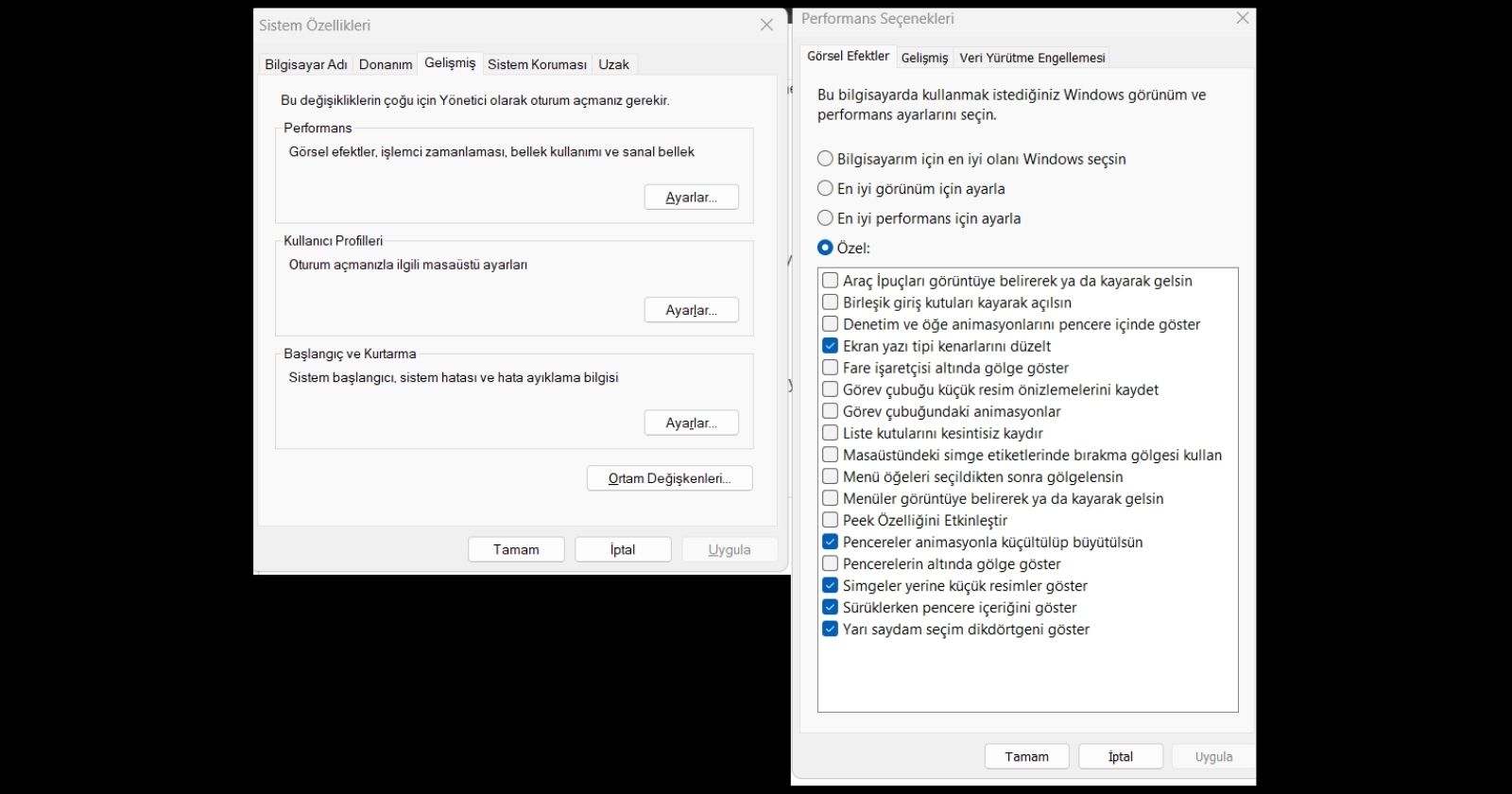
Siz okuyucularımız bilgisayar hızlandırma yöntemlerinden hangilerini öneriyorsunuz? Görüşlerinizi yorumlar bölümünde bizimle paylaşmayı unutmayın.



